Thunderbird : Quelques extensions et personnalisations ....
Table des matières
On ne présente même plus le courrielleur Mozilla Thunderird qui est un client de messagerie libre conçu par la Fondation Mozilla.
Il a l'avantage d'être personnalisable, on peut y ajouter des extensions, des thèmes...
Il est multi-plateforme, et est régulièrement mis à jour.
L'extension Lightning permet d'ajouter dans Thunderbird un agenda complet. Pour le télécharger c'est directement sur le site de Mozilla : https://addons.mozilla.org/fr/thunderbird/addon/lightning/
Voici un aperçu de Lightning :
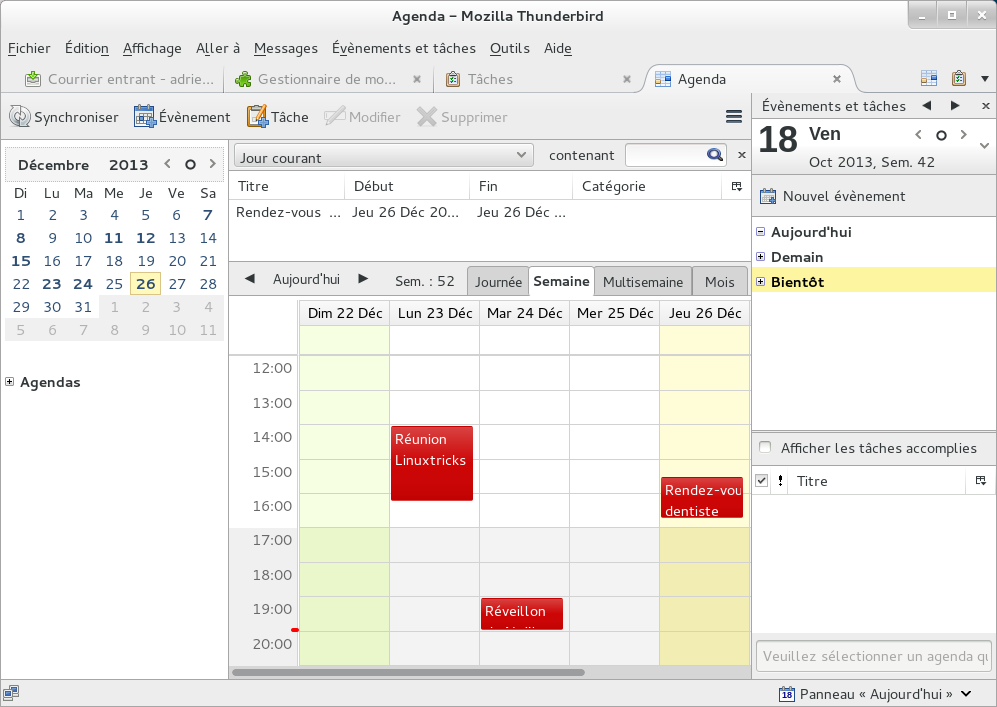
L'extension CardBook permet de synchroniser dans Thunderbird des contacts stockés sur des CardDAV distants (OwnCloud, Nextcloud, Zimbra). Pour le télécharger c'est directement sur le site de Mozilla : https://addons.thunderbird.net/fr/thunderbird/addon/cardbook/
Cette extension permet tout simplement d'ajouter un logo à côté du mail reçu pour savoir depuis quel client de messagerie le mail a été envoyé. Pour installer le module, c'est par la : https://addons.thunderbird.net/fr/thunderbird/addon/display-mail-user-agent-t/?src=search
Cette extension permet de synchroniser les contacts, calendriers et tâches de divers services en ligne, tels que Outlook365. installer le module, c'est par la : https://addons.thunderbird.net/fr/thunderbird/addon/tbsync/
Pour étendre les possibilités à Office 365, il est nécessaire d'avoir cette extension supplémentaire : https://addons.thunderbird.net/fr/thunderbird/addon/eas-4-tbsync
Il peut arriver que le changement de navigateur web ne soit pas pris en compte dans Thunderbird.
C'est le cas dans Mageia, où Firefox est par défaut, et que certains utilisateurs d'Opéra par exemple, même en ayant mis ce navigateur par défaut, les liens s'ouvrent encore avec Firefox.
Pour régler cela : se rendre dans le menu Edition, Préférences.
Rubrique Avancé
Onglet Général
Éditeur de configuration
Valider qu'on fait attention !
Chercher les clés :
Les passer à true en double cliquant dessus.
Fermer et relancer Thunderbird.
A la prochaine ouverture d'un lien http, https ou ftp depuis Thunderbird, une boîte de dialogue apparaîtra afin de choisir une application
Cocher "Se souvenir de l'application utilisée"
Et voila !

Présentation
On ne présente même plus le courrielleur Mozilla Thunderird qui est un client de messagerie libre conçu par la Fondation Mozilla.
Il a l'avantage d'être personnalisable, on peut y ajouter des extensions, des thèmes...
Il est multi-plateforme, et est régulièrement mis à jour.
Quelques Extensions incontournables à installer
Lightning
L'extension Lightning permet d'ajouter dans Thunderbird un agenda complet. Pour le télécharger c'est directement sur le site de Mozilla : https://addons.mozilla.org/fr/thunderbird/addon/lightning/
Voici un aperçu de Lightning :
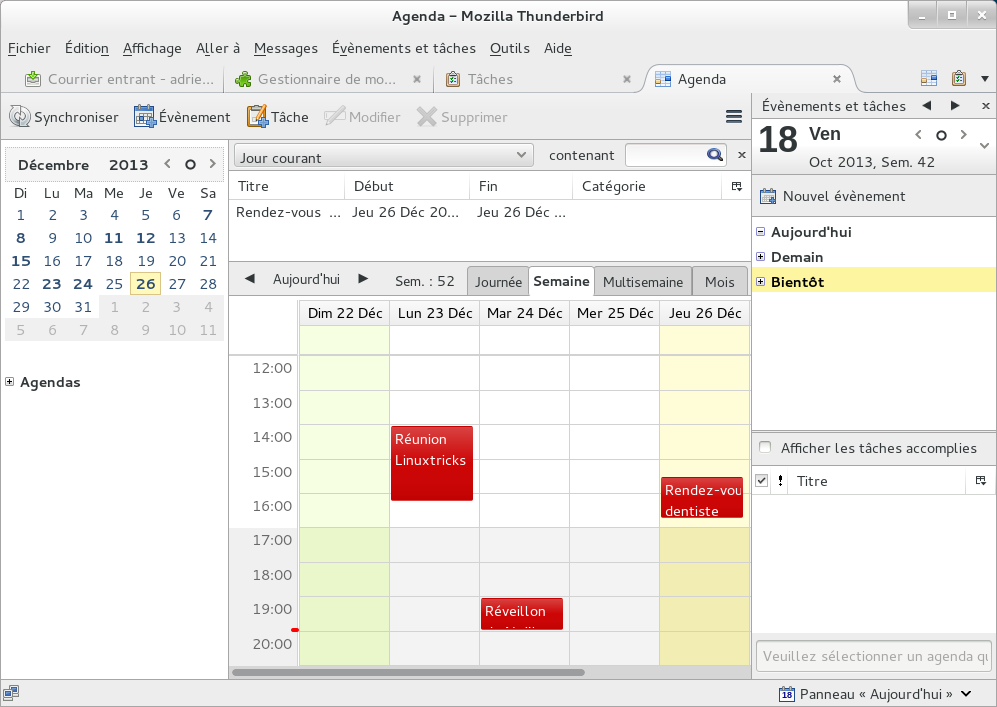
CardBook
L'extension CardBook permet de synchroniser dans Thunderbird des contacts stockés sur des CardDAV distants (OwnCloud, Nextcloud, Zimbra). Pour le télécharger c'est directement sur le site de Mozilla : https://addons.thunderbird.net/fr/thunderbird/addon/cardbook/
Display Mail User Agent
Cette extension permet tout simplement d'ajouter un logo à côté du mail reçu pour savoir depuis quel client de messagerie le mail a été envoyé. Pour installer le module, c'est par la : https://addons.thunderbird.net/fr/thunderbird/addon/display-mail-user-agent-t/?src=search
TbSync
Cette extension permet de synchroniser les contacts, calendriers et tâches de divers services en ligne, tels que Outlook365. installer le module, c'est par la : https://addons.thunderbird.net/fr/thunderbird/addon/tbsync/
Pour étendre les possibilités à Office 365, il est nécessaire d'avoir cette extension supplémentaire : https://addons.thunderbird.net/fr/thunderbird/addon/eas-4-tbsync
2-3 astuces
Changer le navigateur web ouvrant les liens
Il peut arriver que le changement de navigateur web ne soit pas pris en compte dans Thunderbird.
C'est le cas dans Mageia, où Firefox est par défaut, et que certains utilisateurs d'Opéra par exemple, même en ayant mis ce navigateur par défaut, les liens s'ouvrent encore avec Firefox.
Pour régler cela : se rendre dans le menu Edition, Préférences.
Rubrique Avancé
Onglet Général
Éditeur de configuration
Valider qu'on fait attention !
Chercher les clés :
network.protocol-handler.warn-external.ftp
network.protocol-handler.warn-external.http
network.protocol-handler.warn-external.https
network.protocol-handler.warn-external.http
network.protocol-handler.warn-external.https
Les passer à true en double cliquant dessus.
Fermer et relancer Thunderbird.
A la prochaine ouverture d'un lien http, https ou ftp depuis Thunderbird, une boîte de dialogue apparaîtra afin de choisir une application
- Firefox : /usr/bin/firefox
- Opera : /usr/bin/opera
- etc ...
Cocher "Se souvenir de l'application utilisée"
Et voila !
